欢迎使用Small PDF转换成WORD转换器,这里为您提供SmallPDF转换器最新资讯以及SmallPDF转换器 相关基础教程、使用技巧、软件相关知识、软件激活、升级及常见问题等帮助。
发布时间:2023-10-22 10:36:46
PDF是一种常见的文件格式,广泛应用于各行各业。在某些情况下,我们可能需要将PDF文件转换为图片格式,以便更好地展示、编辑或分享。然而,很多用户却因为找不到合适的方法,浪费了时间不说问题还没有得到解决。那么,PDF怎么转成图片格式呢?请不要担心,下面就来推荐四个简单且高效的转换方法,一起来看下吧。

方法一:使用靠谱软件转换
因为PDF文档兼容性比较好,大多会直接选择使用PDF,但是在我们需要传输文件时,如果是一些大内存的文件传输时间会久,不如图片更直接,有人会说可以直接截图,但会模糊一些并且效率比较低。所以,在这个时候选择一款靠谱的软件往往事半功倍,例如:SmallPDFer软件。
首先,可以直接在设备上打开“SmallPDFer”软件,并选择具体的功能模块。目前,SmallPDFer软件的涵盖的功能比较全面,您可以选择试下“PDF转图片”的操作。然后,手动将需要转换的PDF文件拖拽到其中,确认没有其它需求的前提下,即可点击“开始转换”并查看具体的效果了。
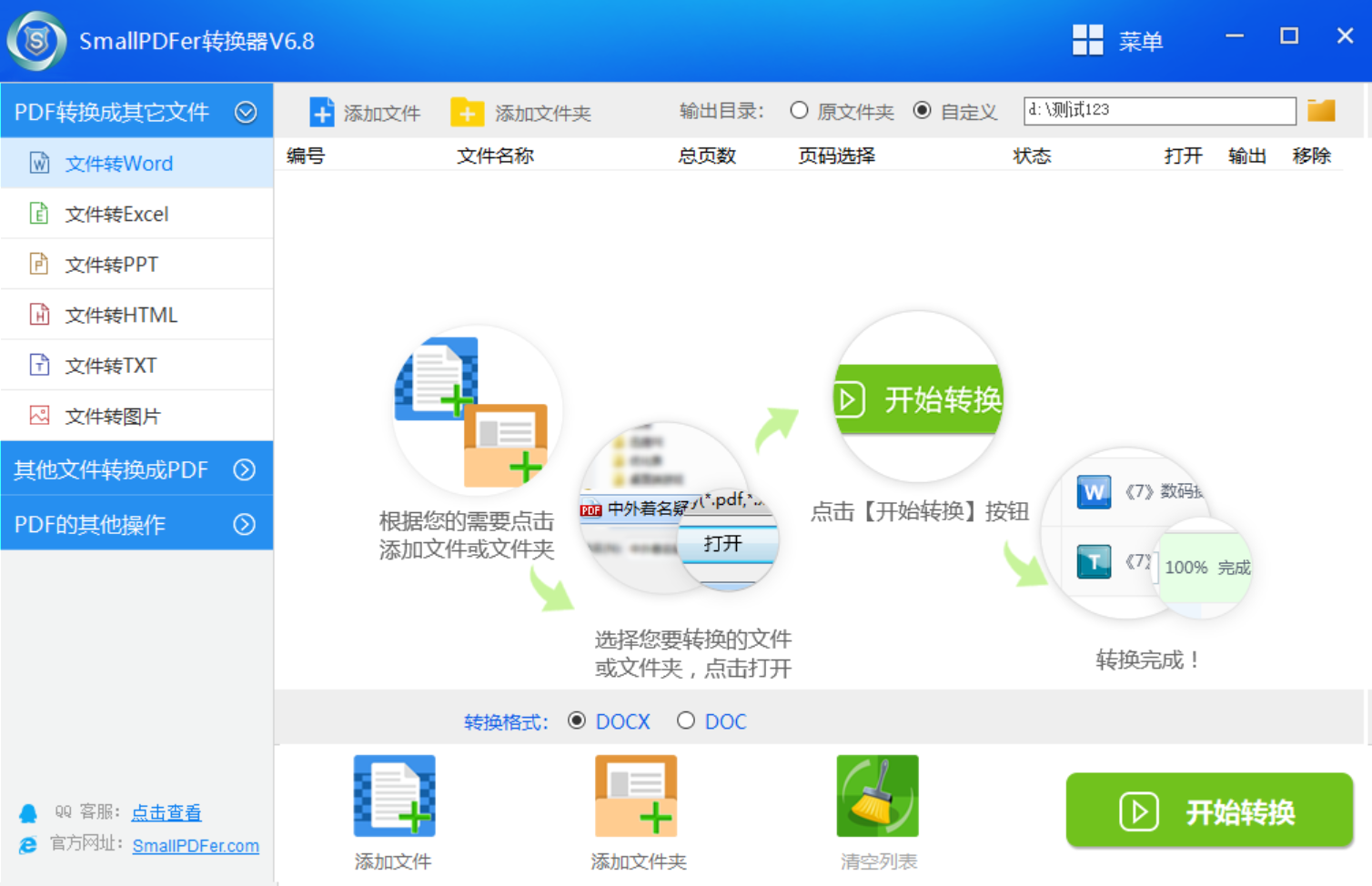
方法二:使用在线平台转换
在线转换工具是最简单、快捷的方式之一,因为他们的操作方式与第一种靠谱软件一样。只需打开一个PDF转图片的网站,上传你想要转换的PDF文件,并选择输出格式和其他参数,就可以轻松地将PDF转换为图片。然而,由于依赖于网络连接和服务器性能,使用在线工具可能会受到网络速度和文件大小的限制。
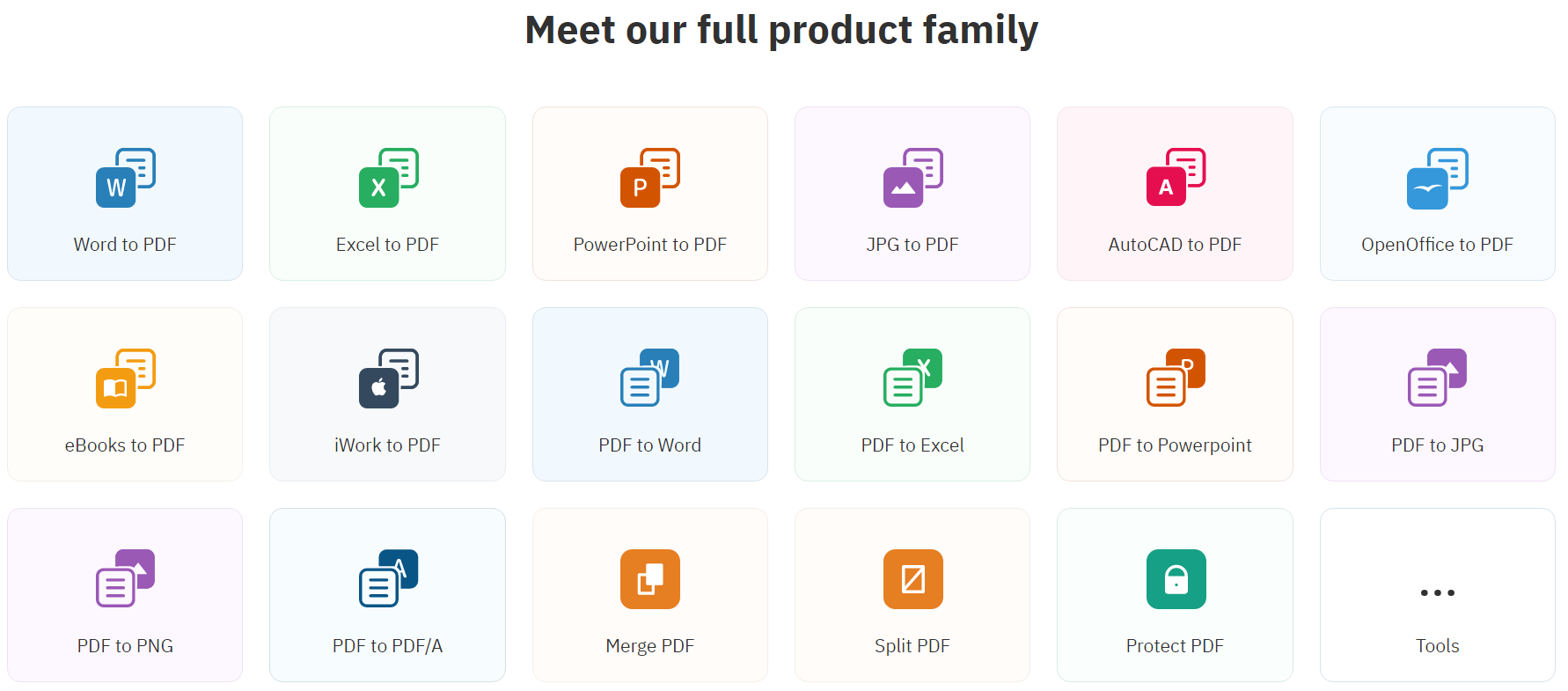
方法三:使用常见工具转换
对于那些已经安装了Adobe Acrobat的用户来说,将PDF转换为图片非常简单。只需打开PDF文件,在菜单栏中选择“文件”菜单并在右侧选择“导出为图像”的选项。然后,选择输出格式和其他选项,即可将PDF转换为图片。除了转换功能外,还可以进行文本编辑、标注、合并等操作。然而,这个软件相对较昂贵,并且对于一些普通用户来说,可能没有必要购买这么多高级功能。
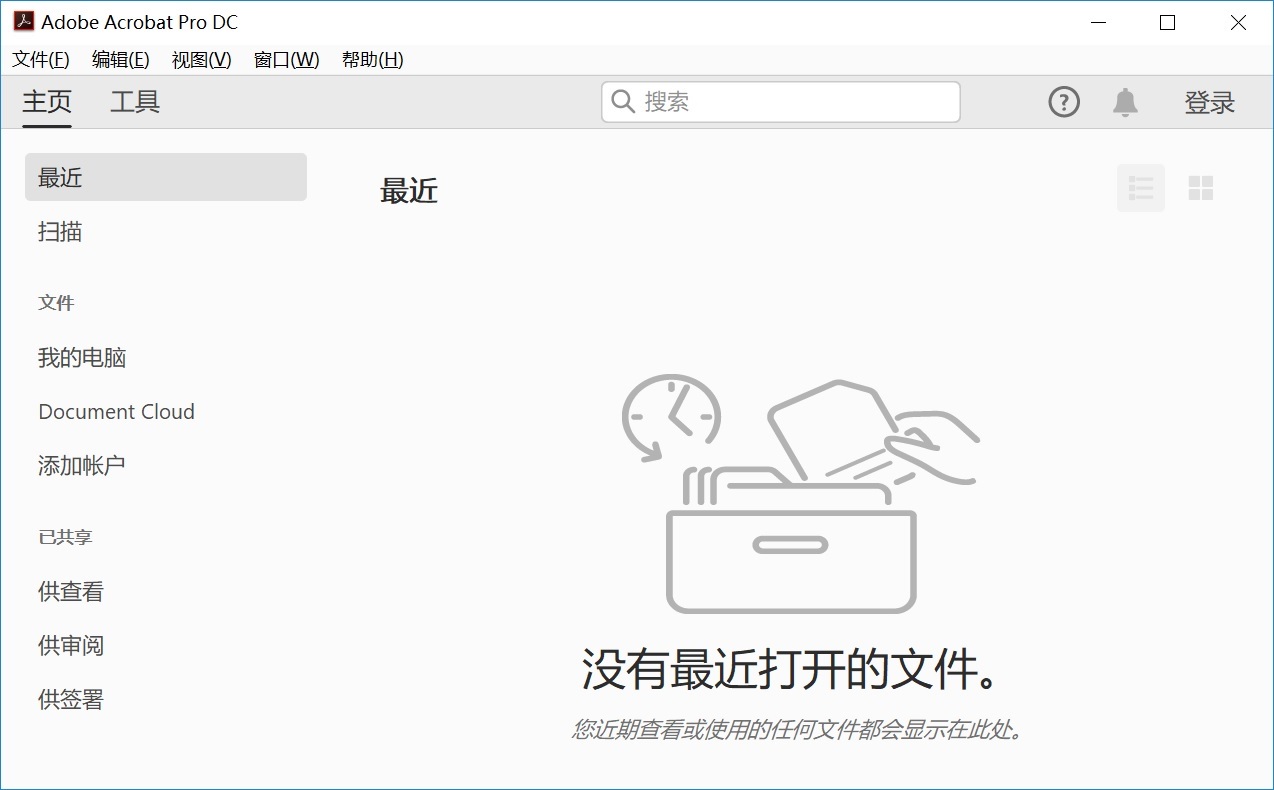
方法四:使用网盘功能转换
需要频繁进行PDF转换操作,或者对输出质量有更高要求,除了选择靠谱的软件以外,您还可以使用网盘工具内置的功能来完成。目前,像百度网盘这样的工具,随着版本或者用户需求量的多样化,关于PDF转换的功能也有所涉及,只不过容易被大家忽略掉罢了。首先,可以在设备上运行百度网盘工具,并在主界面左侧找到“工具”菜单,进入到后找到PDF转图片的功能。然后,依照界面操作执行就可以了。
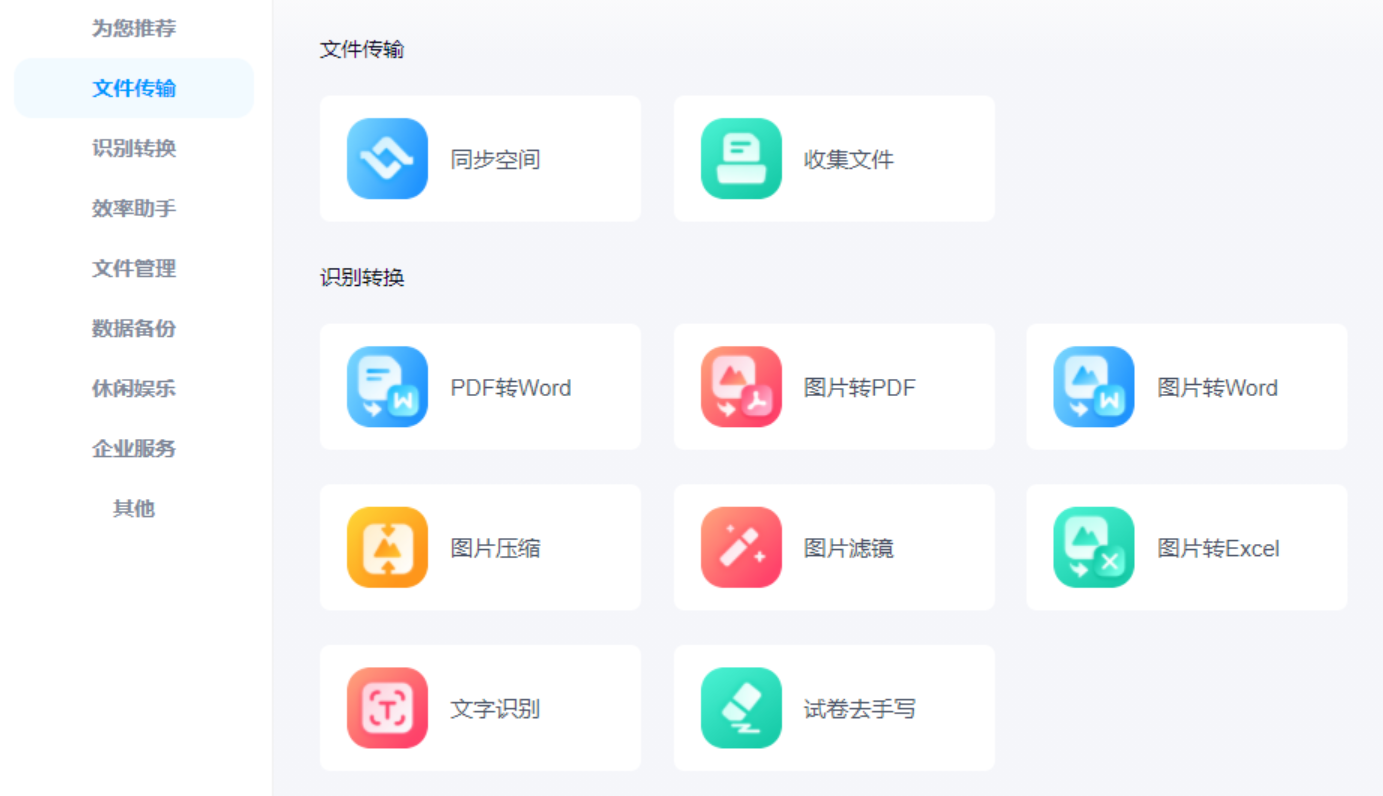
关于PDF文件转为图片格式的方法,小编就为大家分享到这里了,希望可以帮助到大家。其实总结起来,将PDF转换为图片格式有多种方法可供选择。如果说当前您还在被类似的问题困扰着,不妨根据自己的需求和预算,选择合适的方法手动操作试试看。温馨提示:如果您在使用SmallPDFer这款软件的时候遇到问题,请及时与我们联系,祝您PDF转成图片格式操作成功。